Windows10系统之家 - 安全纯净无插件系统之家win10专业版下载安装
时间:2018-01-22 17:15:58 来源:Windows10之家 作者:huahua
teamviewer是一款功能非常强大的远控软件,深受用户的喜爱。但最近有一些用户反馈,win10系统teamviewer每次开机都会自动打开,感觉非常烦人。teamviewer开机自启动如何禁止呢?接下来小编分享Windows10系统teamviewer开机自启动的禁止设置教程。
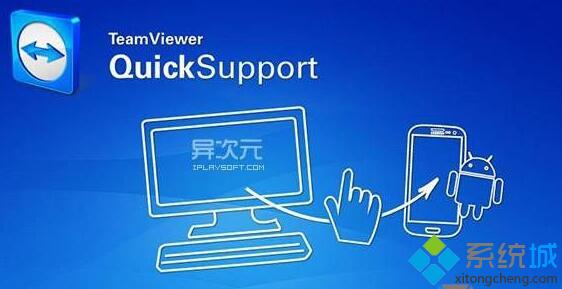
1、打开TeamViewer10 后,点击“其他”,如图:
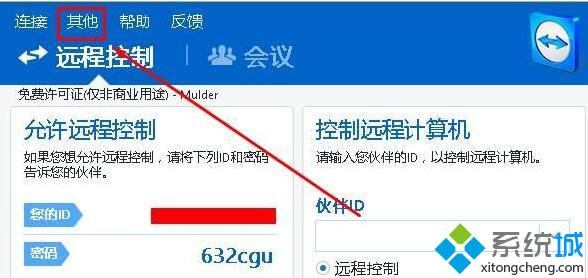
2、在弹出的菜单中点击“选项”;#f#
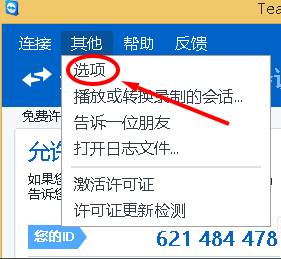
3、在常规选项右侧,将“随Windows一同启动teamviewer ”前面的勾去掉,点击确定保存设置即可。
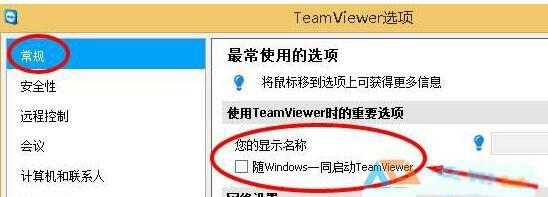
以上就是Windows10系统teamviewer开机自启动的禁止设置教程介绍了,感兴趣的朋友们,快点尝试操作看看吧!
热门教程
热门系统下载
热门资讯





























